文章内容:
- 1您无法创建家庭组-问题的本质和原�
- 2如何修复错误“ Windows无法配置主目录 在PC上分组
- 2.1方法编号1。 激活必要的服务
- 2.2方法编号2。 提供所需的“本地服务” 是的
- 2.3方法编号3。 删除idstore.sst文件
- 2.4方法编号4。 启用IPv6
- 3结论
Contents
您无法创建家庭组-问题的本质和原�
此错误通常在用户 尝试创建一个新的(较少的频率-连接到现有的) 家庭组。 当您在Windows中单击“创建组”按钮时 系统显示一条消息,提示无法建立家庭组 在这台电脑上。 如果用户求助于该工具 故障排除,那么通常无法找到该工具 电脑有什么问题。
发生此问题的因素可以是:
- 各种系统服务的功能异常相关 “ PNRP”;
- 访问或运行idstore.sst文件时出现问题, 负责存储证书存储数据
- IPv6协议已禁用,其功能可以是 用于主队的工作。
如何修复Windows错误无法配置主页 在PC上分组
让我们看看解决配置问题的方法。 PC上的家庭组。 我建议使用显示器 资源管理器或文件管理器中的隐藏系统文件, 因为没有它们,您将根本看不到我们需要的一些东西, 目录。
方法编号1。 激活必要的服务
遵循路径:

并删除该文件夹的所有内容并重新启动 一台电脑。
然后单击Win + R,在搜索栏中键入 services.msc,然后按Enter。 在打开的窗口中 系统服务查找服务:

然后按此列表所示顺序运行 手动指定每个指定的服务。 然后重新启动 个人电脑
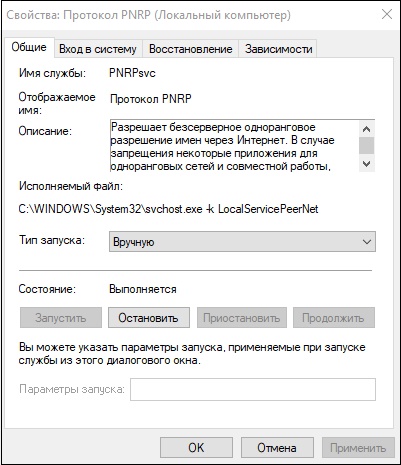
激活所有列出的服务
方法编号2。 授予“本地服务”必要的权利。
请执行以下操作:
遵循路径: 
- 在此处找到“ MachineKeys”目录,将鼠标悬停在该目录上, 单击人民币,然后选择“属性”;
- 在打开的窗口中,转到“安全性”标签, 将光标设置为“全部”,然后选择“更改”;
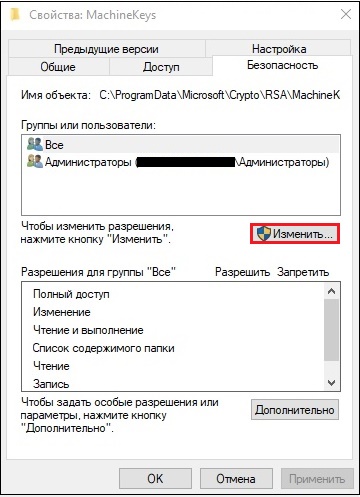
- 如果列表中没有“本地服务”,则单击“添加”按钮。
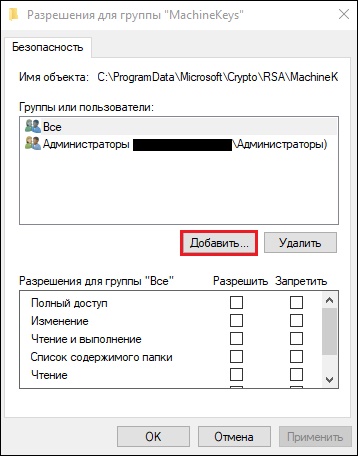
- 在用于输入对象名称的列中,输入“本地服务”,然后 点击“确定”;
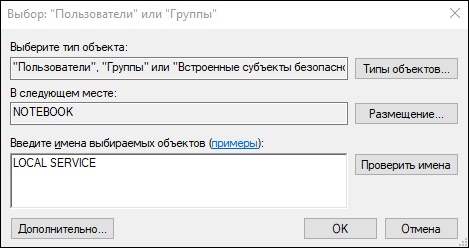
- 在“允许”选项下,提供完整的“本地服务” 访问
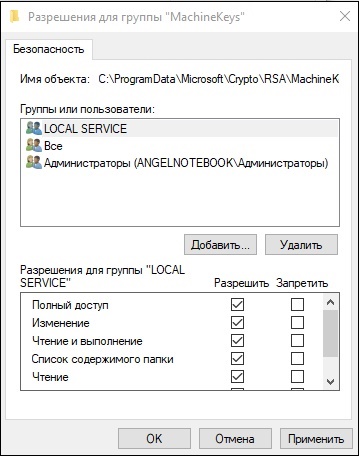
- 重新启动电脑;
- 然后转到如下所述的“服务”窗口,在此处找到 服务“ PNRP协议”并手动启动它。
方法编号3。 删除idstore.sst文件
以管理员权限运行命令行,输入:

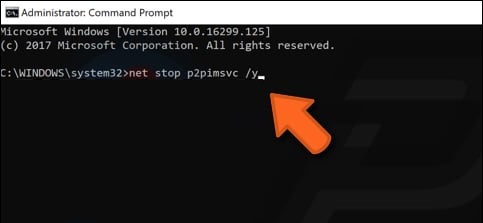
输入此命令
使用此命令,您可以关闭“对等网络身份管理器”, 实现对等名称服务的身份验证功能 解析协议“(PNRP)和对等分组”。
然后沿着这条路走:

在此处找到idstore.sst文件并将其删除。 重新启动电脑。
方法编号4。 启用IPv6
- 按Win + R,在其中输入ncpa.cpl。
- 在打开的网络连接窗口中,选择连接方式 局域网,将鼠标悬停在其上,单击人民币,选择 “属性”。
- 在打开的组件列表中,确保旁边的 IPv6组件被打勾。 如有必要,请安装 选中标记,然后重新启动计算机。
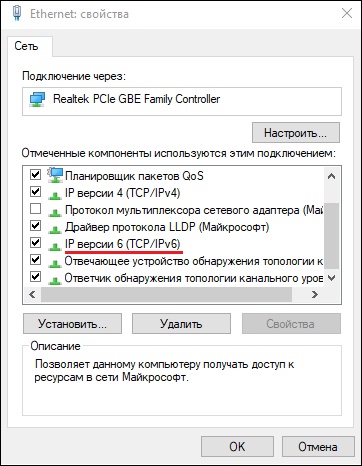
参与指定的组成部分
结论
错误的原因“ Windows无法将家庭组配置为 此计算机“通常是与 “ PNRP”。 建议使用文章中列出的项目。 方式,这将摆脱家庭配置错误 您的PC上的群组。
